手把手带你撸一个网易云音乐首页(上篇)
Posted iOS大鑫
tags:
篇首语:本文由小常识网(cha138.com)小编为大家整理,主要介绍了手把手带你撸一个网易云音乐首页(上篇)相关的知识,希望对你有一定的参考价值。
前言
Hello,大家好,近期我一直在学习用 Swift 编码,由于之前很多项目我都是用 OC 实现的,所以导致我现在对 Swift 还是处于一个学习的阶段中。为了提高自己的学习效率,每次我都会为自己定下一个短期的目标,就那这次来说吧,为了加快自己上手 Swift, 我为自己定下了的目标就是完成一个 Swift 版本的网易云音乐 App。不知道大家在学习一门新语言的时候,是如何提高学习效率的?不妨在评论区与大家交流一下。

调研分析
先分析一下 ios 端网易云音乐 App 的首页,如图所示:
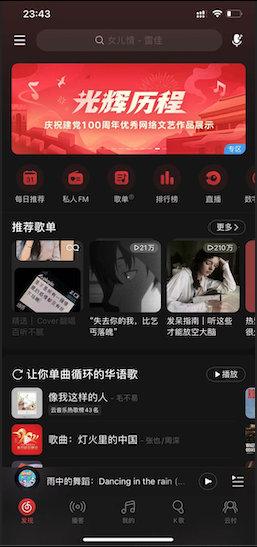
看完后,首先摆在我眼前的第一个困难就是我该如何去获取这些数据!我的第一个想法当然就是去 GitHub 上找有没有开源的 API,不找不知道,一找果然很满意,原来早就有大佬提供了网易云音乐的 API:
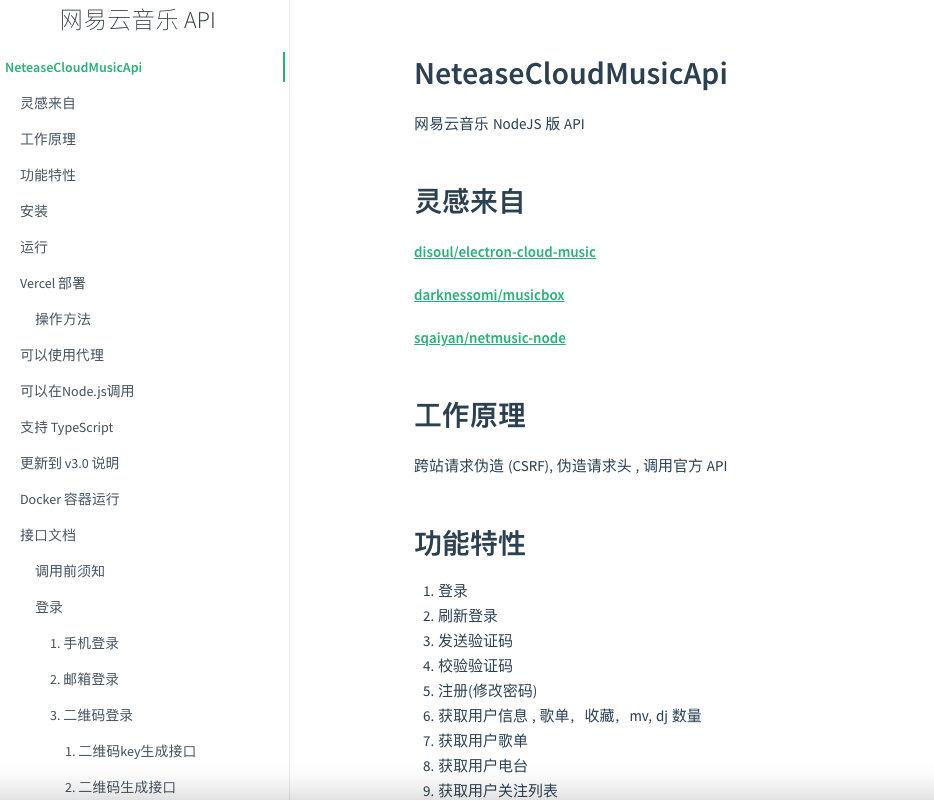
其中就有“首页发现” 和 “首页-发现-圆形图标入口列表” 的 API, 无需我们进行多个接口的调用以及数据源的拼接,就可一获取首页的全部数据啦!在分析返回的 JSON 数据格式的时候,还给大佬提了个issue,大佬也很快的回复了,再次膜拜一下大佬。
"code": 200,
"data":
"cursor": null,
"blocks": [
"blockCode": "HOMEPAGE_BANNER",
"showType": "BANNER",
"extInfo":
"banners": [
"adLocation": null,
"monitorImpress": null,
"bannerId": "1622653251261138",
"extMonitor": null,
"pid": null,
"pic": "http://p1.music.126.net/gWmqDS3Os7FWFkJ3s8Wotw==/109951166052270907.jpg",
"program": null,
"video": null,
"adurlV2": null,
"adDispatchJson": null,
"dynamicVideoData": null,
"monitorType": null,
"adid": null,
"titleColor": "red",
"requestId": "",
"exclusive": false,
"scm": "1.music-homepage.homepage_banner_force.banner.2941964.-1777659412.null",
"event": null,
"alg": null,
"song":
......
数据源的问题解决了,接下来就是该解决如何将数据可视化了,从网易云音乐首页展示的效果分析来看,整体的视图支持上下滚动,其中单个 Cell 的视图支持横向滚动,所以这里采用 UITableView 嵌套 UICollectionView 的方式应该来说再合适不过了。
剩下的就是需要用到的一些第三方库了,在这里我们用到的第三方库如下:
需要实现的功能
作为一个开发者,有一个学习的氛围跟一个交流圈子特别重要,这是一个我的iOS开发交流群:130 595 548,不管你是小白还是大牛都欢迎入驻 ,让我们一起进步,共同发展!(群内会免费提供一些群主收藏的免费学习书籍资料以及整理好的几百道面试题和答案文档!)
它的首页内容大致可以分为以下几部分:
- 顶部搜索视图
- Banner
- 圆形菜单按钮
- 推荐歌单
- 个性推荐
- 精选音乐视频
- 雷达歌单
- 热门播客
- 专属场景歌单
- 新歌,新碟,数字专辑
- 音乐日历
- 24小时播客
- 视频合辑
支持 light Mode 和 Dark Mode 主题
这里先放上我最终实现好了的效果图:
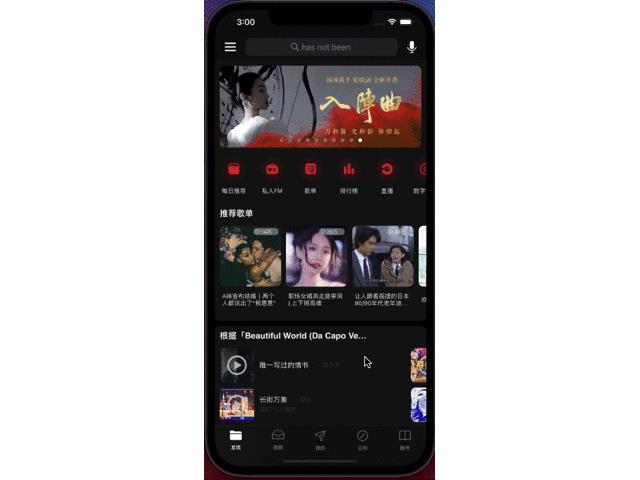
具体的实现细节我会通过两篇文章阐述,功能会按照我上述列出来的功能顺序来一一实现的,废话不多说,咱们继续来接着来往下讲。
构建 App 框架
首先打开我们的 Xcode 创建一个基于 Swift 编程语言的 App 工程,并将它命名。
通过观察网易云音乐 App 的样式,从底部的 TabBar 即可看出它整体的 UI 框架是由 UITabbarController 和 UIViewController 组成的, 所以我们可以通过 StoryBoard 将我们的 App 的整体 UI 架构搭建起来;有的人可能会说我不会用 StoryBoard, 我用纯代码可以搭建吗?答案当然是可以的, 因为我的开发习惯就是简单的 UI 用 Storyboard 拖拖拽拽,复杂的 UI 用代码编写,这纯属于个人习惯,怎么适合自己怎么来就行。
使用 Storyboard 搭建的效果图如下:
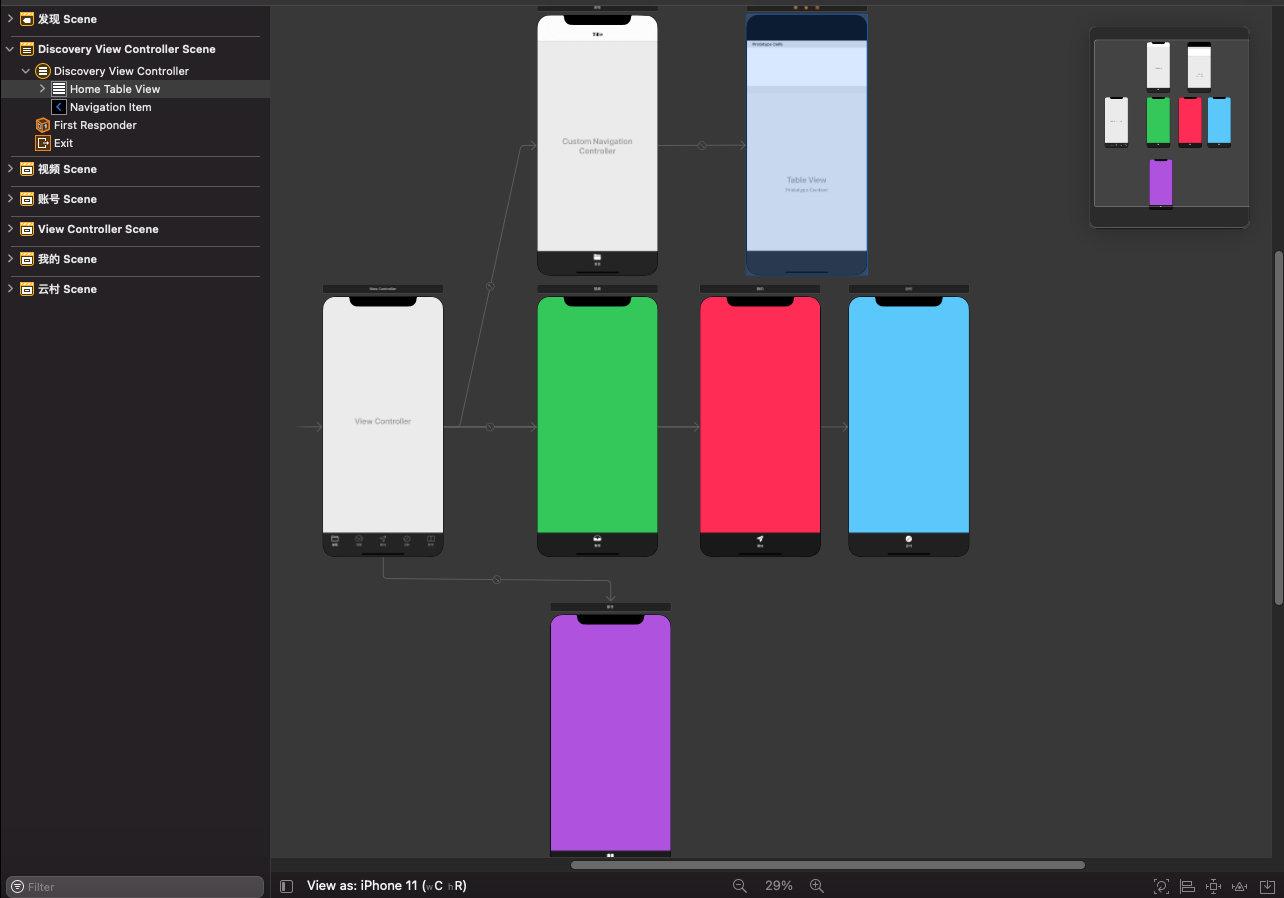
构建首页发现视图
我们需要构建的页面是这样的:
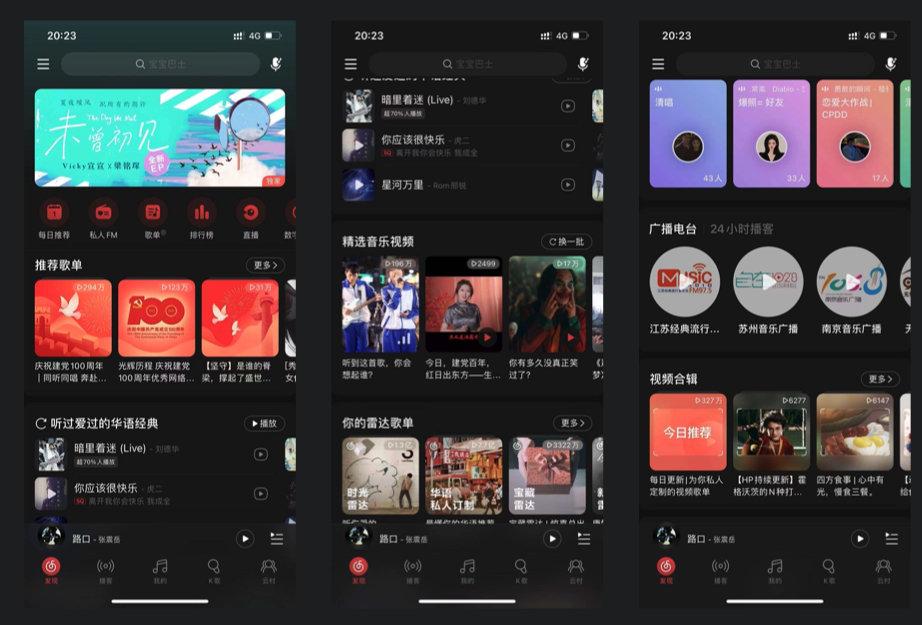
通过上面展示的页面,我们可以发现网易云音乐的首页内容展示的数据非常的丰富,有搜索栏,有定时滚动的 Banner,有横向滚动的卡片视图,自身还支持 上拉刷新和下拉刷新,所以我们的首页可以采用 UITableView 来作为容器,然后在 Cell 上构建相应的子视图,例如 Banner, UICollectionView 等,来实现首页这一表视图。
通常我们在用 UITableView 加载数据的时候,数据的类型都是单一类似的,所以我们在构建 Cell 的时候,都是复用的同一个 Cell,类似手机通讯录一样。但是网易云音乐首页可不是那么回事了,它的每个 Cell 呈现的内容类型都是不同的,这就导致我们无法通过复用 Cell 的方式来呈现数据了, 那怎么样才能构建出正确的视图呢!
首先,我们先来确定问题。
你或许可以经常在别的项目中看到这样的代码,在 UITableView 中根据 index 来配置 UITableViewCell:
override func tableView(_ tableView: UITableView, cellForRowAt indexPath: IndexPath) -> UITableViewCell
if indexPath.row == 0
//configure cell type 1
else if indexPath.row == 1
//configure cell type 2
....
同样的在代理方法 didSelectRowAt 中使用同样的逻辑:
override func tableView(_ tableView: UITableView, didSelectRowAt indexPath: IndexPath)
if indexPath.row == 0
//configure action when tap cell 1
else if indexPath.row == 1
//configure action when tap cell 1
....
那这么写有什么问题吗?
如果你的这个表视图是静态的,不存在重新排序或者在表视图里添加或删除 Cell,那么这样写一点问题也没有。直到你想对表视图进行上面所说的这些操作的时候,那么表视图的结构都将被你破坏,这就需要你手动去更新 cellForRowAt 和 didSelectRowAt 方法中所有的 index 了。
那有什么更好的办法吗?
在接下来的内容中,我会尽我所能与大家分享这个问题的解决思路。
MVVM
在这个项目中,我们将使用 MVVM 模式,MVVM 代表 Model-View-ViewModel, 这种模式的好处在于可以让视图与模型独立出来,降低耦合,从而来减轻 Controller 的体积。
Model
在上一篇文章中,我们已经确定了获取数据源的接口,接下来就是如何去请求数据了?
在这里我用到的网路请求库是一个第三方的开源库: Alamofire,简单的将它的请求接口封装一下,代码如下:
import UIKit
import Alamofire
enum MethodType
case get
case post
enum NetworkError: Error
case invalidResponse
case nilResponse
class NetworkManager<T: Codable>
// 网络请求
static func requestData(_ type: MethodType,
URLString: String,
parameters: [String : Any]?,
completion: @escaping (Result<T, NetworkError>) -> Void)
let method = type == .get ? HTTPMethod.get : HTTPMethod.post
AF.request(URLString, method: method, parameters: parameters, encoding: URLEncoding.httpBody)
.validate()
.responseDecodable(of: T.self) response in
if let value = response.value
completion(.success(value))
return
if let error = response.error
completion(.failure(.invalidResponse))
return
completion(.failure(.nilResponse))
请求返回的 JSON 数据格式如下:
"code": 200,
"data":
"cursor": null,
"blocks": [
"blockCode": "HOMEPAGE_BANNER",
"showType": "BANNER",
"extInfo":
"banners": [
"adLocation": null,
"monitorImpress": null,
"bannerId": "1622653251261138",
"extMonitor": null,
"pid": null,
"pic": "http://p1.music.126.net/gWmqDS3Os7FWFkJ3s8Wotw==/109951166052270907.jpg",
"program": null,
"video": null,
"adurlV2": null,
"adDispatchJson": null,
"dynamicVideoData": null,
"monitorType": null,
"adid": null,
"titleColor": "red",
"requestId": "",
"exclusive": false,
"scm": "1.music-homepage.homepage_banner_force.banner.2941964.-1777659412.null",
"event": null,
"alg": null,
"song":
...... (省略部分)
现在,我们需要创建一个 Model, 将我们请求到的 JSON 映射到我们创建的 Model 上。iOS 原生或第三方开源库有许多可以在 Swift 中解析 JSON 的方式,你可以使用你喜欢的那个,例如
SwiftyJSON,HandyJSON 等,在这个工程中,我坚持使用原生的 Codable 来实现 JSON/Model 的相互转换。
在创建 Model 的时候,我们还可以利用一些外部的工具,来快速的创建 Model,比如在这里我要推荐给大家的一个工具:quicktype,它可以根据提供的 JSON 字符串生成相应的 Model, 可以很大程度上节约我们手动编码创建 Model 的时间。
创建的 Model 如下:
// MARK: - Welcome
struct HomePage: Codable
let code: Int
let data: DataClass
let message: String
// MARK: - DataClass
struct DataClass: Codable
let cursor: JSONNull?
let blocks: [Block]
let hasMore: Bool
let blockUUIDs: JSONNull?
let pageConfig: PageConfig
let guideToast: GuideToast
// MARK: - Block
struct Block: Codable
let blockCode, showType: String
let extInfo: EXTInfoUnion?
let canClose: Bool
let action: String?
let actionType: ActionType?
let uiElement: BlockUIElement?
let creatives: [Creative]?
enum ActionType: String, Codable
case clientCustomized = "client_customized"
case orpheus = "orpheus"
// MARK: - Creative
struct Creative: Codable
let creativeType: String
let creativeID, action: String?
let actionType: ActionType?
let uiElement: CreativeUIElement?
let resources: [ResourceElement]?
let alg: String?
let position: Int
let code: String?
let logInfo: String? = ""
let creativeEXTInfoVO: CreativeEXTInfoVO?
let source: String?
enum CodingKeys: String, CodingKey
case creativeType
case creativeID = "creativeId"
case action, actionType, uiElement, resources, alg, position, code
case creativeEXTInfoVO = "creativeExtInfoVO"
case source
// MARK: - CreativeEXTInfoVO
struct CreativeEXTInfoVO: Codable
let playCount: Int
// MARK: - ResourceElement
struct ResourceElement: Codable
let uiElement: ResourceUIElement
let resourceType: String
let resourceID: String
let resourceURL: String?
let resourceEXTInfo: ResourceEXTInfo?
let action: String
let actionType: ActionType
let valid: Bool
let alg: String?
let logInfo: String? = ""
enum CodingKeys: String, CodingKey
case uiElement, resourceType
case resourceID = "resourceId"
case resourceURL = "resourceUrl"
case resourceEXTInfo = "resourceExtInfo"
case action, actionType, valid, alg
........ (由于代码篇幅过长,省略部分)
复制代码
接下来,我们开始将 JSON 映射到 Model 中,由于 Alamofire 库已经提供了 Codable, 所以我们只需要处理它的返回值即可:
NetworkManager<Menus>.requestData(.get, URLString: NeteaseURL.Menu.urlString, parameters: nil) result in
switch result
case .success(let response):
let data: [Datum] = response.data
let model: MenusModel = MenusModel(data: data)
case .failure(let error):
print(error.localizedDescription)
ViewModel
Model 已准备完毕,所以接下来我们需要创建 ViewModel,它将负责向我们的 TableView 表视图提供数据。
我们将创建 12 个不同的 Sections,分别是:
- Banner
- 圆形按钮
- 推荐歌单
- 个性推荐
- 精选音乐视频
- 雷达歌单
- 音乐日历
- 专属场景歌单
- 云贝新歌
- 播客合辑
- 24小时播客
- 视频合辑
因为我们获取到的数据都不是同一格式的,所以我们需要对每种类型的数据使用不同的 UITableViewCell,因此我们需要使用正确的 ViewModel 结构。
首先,我们必须区分数据类型,以便于我们可以使用正确的 Cell。那该如何去区分呢!是用 if else 还是用 enum 呢!当然在 Swift 中要实现多种类型并且可以轻松切换,最好的方式还是使用枚举,那么就让我们开始构建 ViewModel 吧!
/// 类型
enum HomeViewModelSectionType
case BANNER // Banner
case MENUS // 圆形按钮
case PLAYLIST_RCMD // 推荐歌单
case STYLE_RCMD // 个性推荐
case MUSIC_MLOG // 精选音乐视频
case MGC_PLAYLIST // 雷达歌单
case MUSIC_CALENDAR // 音乐日历
case OFFICIAL_PLAYLIST // 专属场景歌单
case ALBUM_NEW_SONG // 云贝新歌
case VOICELIST_RCMD // 播客合辑
case PODCAST24 // 24小时播客
case VIDEO_PLAYLIST // 视频合辑
每个 enum case 表示 TableViewCell 需要的不同的数据类型。但是,由于我们希望在表视图中都使用相同类型的数据,所以我们需要将这些 case 都抽象出来,定义一个单独的公共类,它将决定所有属性。在这里,我们可以通过使用协议来实现这一点,该协议将为我们的 item 提供属性计算:
protocol HomeViewModelSection
...
首先,我们需要知道的是 item 的类型, 因此我们需要为协议创建一个类型属性 ,并指定该属性是 gettable 还是 settable。在我们的例子中,类型将是 HomeViewModelSection:
protocol HomeViewModelSection
var type: HomeViewModelSectionType get
我们需要的下一个属性是 rowCount。它将告诉我们每个 section 有多少行:
protocol HomeViewModelSection
var type: HomeViewModelSectionType get
var rowCount: Int get
我们还需要在协议中添加俩个属性,分别是 rowHeight 和 frame。它们将定义 Section 的高度和尺寸:
protocol HomeViewModelSection
var type: HomeViewModelSectionType get
var rowCount: Int get
var rowHeight: CGFloat get
var frame: CGRect get set
现在,我们已经准备好为每种数据类型创建 ViewModelItem。每个 item 都需要遵守前面定义好的协议。但在我们开始之前,让我们再向简洁有序的项目迈出一步:为我们的协议提供一些默认值。在 swift 中,我们可以使用协议扩展 extension 为协议提供默认值, 这样我们就不必为每个 item 的 rowCount 赋值了,省去一些冗余的代码:
extension HomeViewModelSection
var rowCount: Int
return 1
先为 Banner Cell 创建一个 ViewModeItem:
import Foundation
import UIKit
class BannerModel: HomeViewModelSection
var frame: CGRect
var type: HomeViewModelSectionType
return .BANNER
var rowCount: Int
return 1
var rowHeight:CGFloat
var banners: [Banner]!
init(banners: [Banner])
self.banners = banners
self.frame = BannerModel.caculateFrame()
self.rowHeight = self.frame.size.height
/// 根据模型计算 View frame
class func caculateFrame() -> CGRect
let height: CGFloat = sectionD_height * CGFloat(scaleW)
let width: CGFloat = CGFloat(kScreenWidth)
return CGRect(x: 0, y: 0, width: width, height: height)
然后我们可以创建剩余的 11 个 ViewModeItem:
class MenusModel: HomeViewModelSection
var rowHeight: CGFloat
var frame: CGRect
var type: HomeViewModelSectionType
return .MENUS
var rowCount: Int
return 1
var data: [Datum]!
init(data: [Datum])
self.data = data
self.frame = MenusModel.caculateFrame()
self.rowHeight = self.frame.size.height
/// 根据模型计算 View frame
class func caculateFrame() -> CGRect
let height: CGFloat = sectionC_height * CGFloat(scaleW)
let width: CGFloat = CGFloat(kScreenWidth)
return CGRect(x: 0, y: 0, width: width, height: height)
class MgcPlaylistModel: HomeViewModelSection
var rowHeight: CGFloat
var frame: CGRect
var type: HomeViewModelSectionType
return .MGC_PLAYLIST
var rowCount: Int
return 1
var creatives: [Creative]!
var uiElement: BlockUIElement?
init(creatives: [Creative], ui elements: BlockUIElement)
self.creatives = creatives
self.uiElement = elements
self.frame = MgcPlaylistModel.caculateFrame()
self.rowHeight = self.frame.height
/// 根据模型计算 View frame
class func caculateFrame() -> CGRect
let height: CGFloat = sectionA_height * CGFloat(scaleW)
let width: CGFloat = CGFloat(kScreenWidth)
return CGRect(x: 0, y: 0, width: width, height: height)
class StyleRcmdModel: HomeViewModelSection
var rowHeight: CGFloat
var frame: CGRect
var type: HomeViewModelSectionType
return .STYLE_RCMD
var rowCount: Int
return 1
var creatives: [Creative]!
var uiElement: BlockUIElement?
init(creatives: [Creative], ui elements: BlockUIElement)
self.creatives = creatives
self.uiElement = elements
self.frame = StyleRcmdModel.caculateFrame()
self.rowHeight = self.frame.height
/// 根据模型计算 View frame
class func caculateFrame() -> CGRect
let height: CGFloat = sectionE_height * CGFloat(scaleW)
let width: CGFloat = CGFloat(kScreenWidth)
return CGRect(x: 0, y: 0, width: width, height: height)
class PlaylistRcmdModel: HomeViewModelSection
var rowHeight: CGFloat
var frame: CGRect
var type: HomeViewModelSectionType
return .PLAYLIST_RCMD
var rowCount: Int
return 1
var creatives: [Creative]!
var uiElement: BlockUIElement?
init(creatives: [Creative], ui elements: BlockUIElement)
self.creatives = creatives
self.uiElement = elements
self.frame = PlaylistRcmdModel.caculateFrame()
self.rowHeight = self.frame.height
/// 根据模型计算 View frame
class func caculateFrame() -> CGRect
let height: CGFloat = sectionA_height * CGFloat(scaleW)
let width: CGFloat = CGFloat(kScreenWidth)
return CGRect(x: 0, y: 0, width: width, height: height)
class MusicMLOGModel: HomeViewModelSection
var rowHeight: CGFloat
var frame: CGRect
var type: HomeViewModelSectionType
return .MUSIC_MLOG
var rowCount: Int
return 1
var uiElement: BlockUIElement?
var mLog: [EXTInfoElement]!
init(mLog: [EXTInfoElement], ui elements: BlockUIElement)
self.mLog = mLog
self.uiElement = elements
self.frame = MusicMLOGModel.caculateFrame()
self.rowHeight = self.frame.size.height
/// 根据模型计算 View frame
class func caculateFrame() -> CGRect
let height: CGFloat = sectionA_height * CGFloat(scaleW)
let width: CGFloat = CGFloat(kScreenWidth)
return CGRect(x: 0, y: 0, width: width, height: height)
class OfficialPlaylistModel: HomeViewModelSection
var rowHeight: CGFloat
var frame: CGRect
var type: HomeViewModelSectionType
return .OFFICIAL_PLAYLIST
var rowCount: Int
return 1
var creatives: [Creative]!
var uiElement: BlockUIElement?
init(creatives: [Creative], ui elements: BlockUIElement)
self.creatives = creatives
self.uiElement = elements
self.frame = OfficialPlaylistModel.caculateFrame()
self.rowHeight = self.frame.height
/// 根据模型计算 View frame
class func caculateFrame() -> CGRect
let height: CGFloat = sectionA_height * CGFloat(scaleW)
let width: CGFloat = CGFloat(kScreenWidth)
return CGRect(x: 0, y: 0, width: width, height: height)
class MusicCalendarModel: HomeViewModelSection
var rowHeight: CGFloat
var frame: CGRect
var type: HomeViewModelSectionType
return .MUSIC_CALENDAR
var rowCount: Int
return 1
var creatives: [Creative]!
var uiElement: BlockUIElement?
init(creatives: [Creative], ui elements: BlockUIElement)
self.creatives = creatives
self.uiElement = elements
self.frame = MusicCalendarModel.caculateFrame()
self.rowHeight = self.frame.height
/// 根据模型计算 View frame
class func caculateFrame() -> CGRect
let height: CGFloat = sectionB_height * CGFloat(scaleW)
let width: CGFloat = CGFloat(kScreenWidth)
return CGRect(x: 0, y: 0, width: width, height: height)
class AlbumNewSongModel: HomeViewModelSection
var rowHeight: CGFloat
var frame: CGRect
var type: HomeViewModelSectionType
return .ALBUM_NEW_SONG
var rowCount: Int
return 1
var creatives: [Creative]!
var uiElement: BlockUIElement?
init(creatives: [Creative], ui elements: BlockUIElement)
self.creatives = creatives
self.uiElement = elements
self.frame = AlbumNewSongModel.caculateFrame()
self.rowHeight = self.frame.height
/// 根据模型计算 View frame
class func caculateFrame() -> CGRect
let height: CGFloat = sectionA_height * CGFloat(scaleW)
let width: CGFloat = CGFloat(kScreenWidth)
return CGRect(x: 0, y: 0, width: width, height: height)
class Podcast24Model: HomeViewModelSection
var rowHeight: CGFloat
var frame: CGRect
var type: HomeViewModelSectionType
return .PODCAST24
var rowCount: Int
return 1
var creatives: [Creative]!
var uiElement: BlockUIElement?
init(creatives: [Creative], ui elements: BlockUIElement)
self.creatives = creatives
self.uiElement = elements
self.frame = Podcast24Model.caculateFrame()
self.rowHeight = self.frame.height
/// 根据模型计算 View frame
class func caculateFrame() -> CGRect
let height: CGFloat = sectionA_height * CGFloat(scaleW)
let width: CGFloat = CGFloat(kScreenWidth)
return CGRect(x: 0, y: 0, width: width, height: height)
class VoiceListRcmdModel: HomeViewModelSection
var rowHeight: CGFloat
var frame: CGRect
var type: HomeViewModelSectionType
return .VOICELIST_RCMD
var rowCount: Int
return 1
var creatives: [Creative]!
var uiElement: BlockUIElement?
init(creatives: [Creative], ui elements: BlockUIElement)
self.creatives = creatives
self.uiElement = elements
self.frame = VoiceListRcmdModel.caculateFrame()
self.rowHeight = self.frame.height
/// 根据模型计算 View frame
class func caculateFrame() -> CGRect
let height: CGFloat = sectionA_height * CGFloat(scaleW)
let width: CGFloat = CGFloat(kScreenWidth)
return CGRect(x: 0, y: 0, width: width, height: height)
class VideoPlaylistModel: HomeViewModelSection
var rowHeight: CGFloat
var frame: CGRect
var type: HomeViewModelSectionType
return .VIDEO_PLAYLIST
var rowCount: Int
return 1
var creatives: [Creative]!
var uiElement: BlockUIElement?
init(creatives: [Creative], ui elements: BlockUIElement)
self.creatives = creatives
self.uiElement = elements
self.frame = VideoPlaylistModel.caculateFrame()
self.rowHeight = self.frame.height
/// 根据模型计算 View frame
class func caculateFrame() -> CGRect
let height: CGFloat = sectionA_height * CGFloat(scaleW)
let width: CGFloat = CGFloat(kScreenWidth)
return CGRect(x: 0, y: 0, width: width, height: height)
这就是数据项所需的全部内容。
最后一步是创建 ViewModel 类。这个类可以被任何 ViewController 使用,这也是 MVVM 结构背后的关键思想之一:你的 ViewModel 对 View 一无所知,但它提供了 View 可能需要的所有数据。
ViewModel 拥有的唯一属性是 item 数组,它对应着 UITableView 包含的 section 数组:
/// 首页 ViewModel
class HomeViewModel: NSObject
var sections = [HomeViewModelSection]()
首先,我们先初始化 ViewModel,将获取到的数据存储到数组中:
/// 首页 ViewModel
class HomeViewModel: NSObject
var sections = [HomeViewModelSection]()
weak var delegate: HomeViewModelDelegate?
override init()
super.init()
fetchData()
// 获取首页数据,异步请求并将数据配置好
func fetchData()
// 1.创建任务组
let queueGroup = DispatchGroup()
// 2.获取首页数据
queueGroup.enter()
// 请求数据 首页发现 + 圆形图片
NetworkManager<HomePage>.requestData(.get, URLString: NeteaseURL.Home.urlString, parameters: nil) result in
switch result
case .success(let response):
// 拆分数据模型到各个板块
self.sections = self.splitData(data: response.data.blocks)
queueGroup.leave()
case .failure(let error):
print(error.localizedDescription)
self.delegate?.onFetchFailed(with: error.localizedDescription)
queueGroup.leave()
// 3\\. 异步获取首页圆形按钮
queueGroup.enter()
NetworkManager<Menus>.requestData(.get, URLString: NeteaseURL.Menu.urlString, parameters: nil) result in
switch result
case .success(let response):
// 拆分数据模型到各个板块
let data: [Datum] = response.data
let model: MenusModel = MenusModel(data: data)
if self.sections.count > 0
self.sections.insert(model, at: 1)
queueGroup.leave()
case .failure(let error):
print(error.localizedDescription)
self.delegate?.onFetchFailed(with: error.localizedDescription)
queueGroup.leave()
// 4\\. 执行结果
queueGroup.notify(qos: .default, flags: [], queue: .main)
// 数据回调给 view, 结束 loading 并加载数据
self.delegate?.onFetchComplete()
然后再基于 ViewModelItem 的属性类型,配置需要显示的 ViewModel。
/// 拆分已解析好的数据到各个数据模型
/// - Parameter data: 首页发现数据模型
func splitData(data: [Block]) -> [HomeViewModelSection]
var array: [HomeViewModelSection] = [HomeViewModelSection]()
for item in data
if item.blockCode == "HOMEPAGE_BANNER" || item.blockCode == "HOMEPAGE_MUSIC_MLOG"
switch item.extInfo
case .extInfoElementArray(let result):
// 精选音乐视频
let model: MusicMLOGModel = MusicMLOGModel(mLog: result, ui: item.uiElement!)
array.append(model)
break
case .purpleEXTInfo(let result):
// BANNER
let banner: [Banner] = result.banners
let model: BannerModel = BannerModel(banners: banner)
array.append(model)
break
case .none:
break
else if item.blockCode == "HOMEPAGE_BLOCK_PLAYLIST_RCMD"
// 推荐歌单
let ui: BlockUIElement = item.uiElement!
let creatives: [Creative] = item.creatives!
let model: PlaylistRcmdModel = PlaylistRcmdModel(creatives: creatives, ui: ui)
array.append(model)
else if item.blockCode == "HOMEPAGE_BLOCK_STYLE_RCMD"
// 个性推荐
let ui: BlockUIElement = item.uiElement!
let creatives: [Creative] = item.creatives!
let model:StyleRcmdModel = StyleRcmdModel(creatives: creatives, ui: ui)
array.append(model)
else if item.blockCode == "HOMEPAGE_BLOCK_MGC_PLAYLIST"
// 网易云音乐的雷达歌单
let ui: BlockUIElement = item.uiElement!
let creatives: [Creative] = item.creatives!
let model:MgcPlaylistModel = MgcPlaylistModel(creatives: creatives, ui: ui)
array.append(model)
else if item.blockCode == "HOMEPAGE_MUSIC_CALENDAR"
// 音乐日历
let ui: BlockUIElement = item.uiElement!
let creatives: [Creative] = item.creatives!
let model:MusicCalendarModel = MusicCalendarModel(creatives: creatives, ui: ui)
array.append(model)
else if item.blockCode == "HOMEPAGE_BLOCK_OFFICIAL_PLAYLIST"
// 专属场景歌单
let ui: BlockUIElement = item.uiElement!
let creatives: [Creative] = item.creatives!
let model:OfficialPlaylistModel = OfficialPlaylistModel(creatives: creatives, ui: ui)
array.append(model)
else if item.blockCode == "HOMEPAGE_BLOCK_NEW_ALBUM_NEW_SONG"
// 新歌
let ui: BlockUIElement = item.uiElement!
let creatives: [Creative] = item.creatives!
let model: AlbumNewSongModel = AlbumNewSongModel(creatives: creatives, ui: ui)
array.append(model)
else if item.blockCode == "HOMEPAGE_VOICELIST_RCMD"
// 播客合辑
let ui: BlockUIElement = item.uiElement!
let creatives: [Creative] = item.creatives!
let model: VoiceListRcmdModel = VoiceListRcmdModel(creatives: creatives, ui: ui)
array.append(model)
else if item.blockCode == "HOMEPAGE_PODCAST24"
// 24小时播客
let ui: BlockUIElement = item.uiElement!
let creatives: [Creative] = item.creatives!
let model: Podcast24Model = Podcast24Model(creatives: creatives, ui: ui)
array.append(model)
else if item.blockCode == "HOMEPAGE_BLOCK_VIDEO_PLAYLIST"
// 视频合辑
let ui: BlockUIElement = item.uiElement!
let creatives: [Creative] = item.creatives!
let model: VideoPlaylistModel = VideoPlaylistModel(creatives: creatives, ui: ui)
array.append(model)
return array
现在,如果要重新排序、添加或删除 item,只需修改此 ViewModel 的 item 数组即可。很清楚,是吧?
接下来,我们将 UITableViewDataSource 添加到 ModelView:
extension DiscoveryViewController
// Mark UITableViewDataSource
override func numberOfSections(in tableView: UITableView) -> Int
if homeViewModel.sections.isEmpty
return 0
return homeViewModel.sections.count
override func tableView(_ tableView: UITableView, numberOfRowsInSection section: Int) -> Int
return homeViewModel.sections[section].rowCount
override func tableView(_ tableView: UITableView, cellForRowAt indexPath: IndexPath) -> UITableViewCell
// configure the cells here
结尾
作为一个开发者,有一个学习的氛围跟一个交流圈子特别重要,这是一个我的iOS开发交流群:130 595 548,不管你是小白还是大牛都欢迎入驻 ,让我们一起进步,共同发展!(群内会免费提供一些群主收藏的免费学习书籍资料以及整理好的几百道面试题和答案文档!)
到此,创建项目工程, App UI 框架,Model, ViewModel 已经基本完成。最后再总结一下,首先在构建 App UI 框架的时候,我们利用 StoryBoard 能快速构建视图的特点搭建了 UI 框架;然后,根据接口返回的 JSON,利用外部转换工具 quicktype 快速生成 Model, 将 JSON 数据映射到 Model 上,我们使用了原生的 Codable 来实现这一映射过程,最后,创建 ViewModel,由于我们的每个 Section 展示的数据都不同,为了方便表视图加载数据,就需要对所有的 Section 加载的数据进行抽象成一个公共类以便调用,所以这里我们使用了协议来处理。
好了,这篇文章到此就结束了,下篇文章我们来讲一下如何构建 View。
以上是关于手把手带你撸一个网易云音乐首页(上篇)的主要内容,如果未能解决你的问题,请参考以下文章